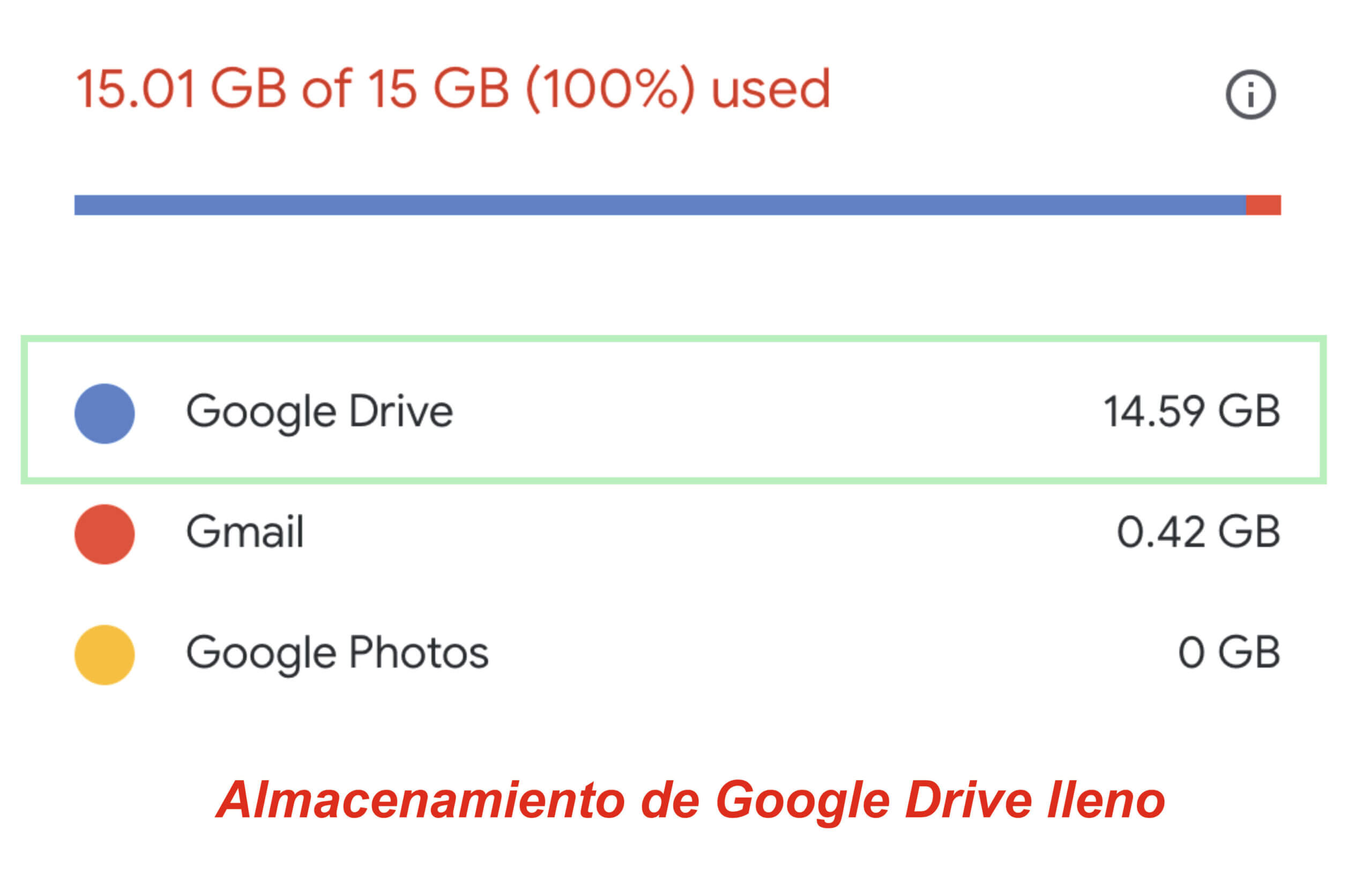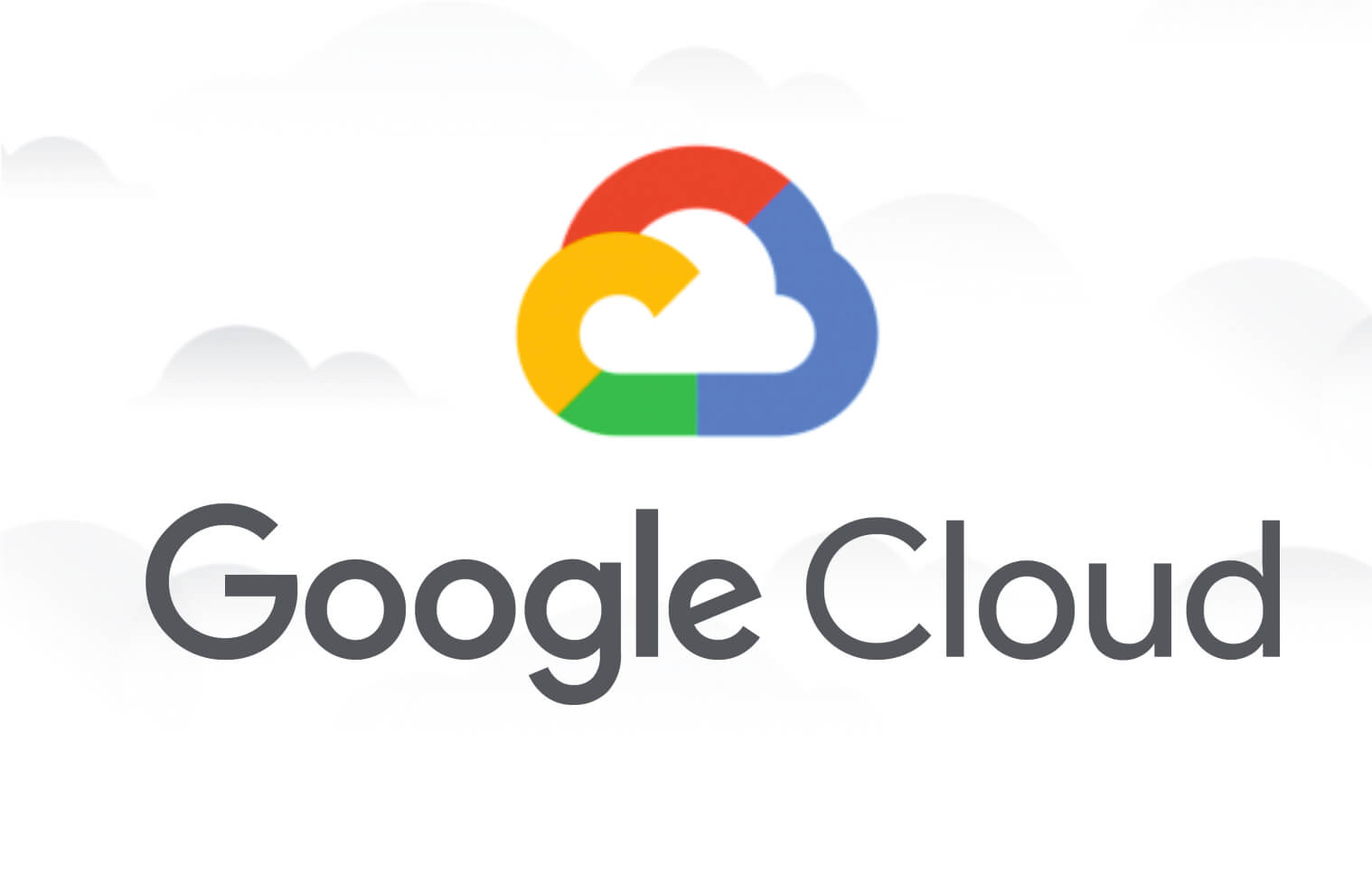Resulta poco probable encontrar a una persona activa en Internet que no haga uso del almacenamiento en la nube; Google ofrece 15 GB de almacenamiento gratis compartido entre sus servicios. ¿Cómo gestionar el espacio para que no se agote?
Limpiar la cuenta Google es más sencillo de lo que crees
Entre los elementos principales de la vida digital, sin duda figura la nube, especialmente para los usuarios de equipos Android que acostumbran al uso de los servicios que Google ofrece, sistema que trabaja de maravilla hasta que el espacio de almacenamiento comienza a colapsar.
¿Cuánto espacio tenemos disponible?
Almacenar archivos en la nube supone la enorme ventaja de tener acceso remoto desde cualquier equipo. En el caso de Google, la nube donde almacena sus servicios es Google Drive, espacio que obtenemos con la sola creación de una cuenta en la plataforma que sirve para guardar:
- Correos de Gmail
- Fotografías de Google Fotos.
- Archivos subidos de manera directa a Google Drive.
Si bien al abrir una cuenta en Google recibimos 15 GB de almacenamiento gratuito, existe la opción de ampliar el espacio mediante promociones o la contratación de una membresía. Asumiendo que no deseemos pagar nada, podemos apelar a ciertos métodos que nos permita liberar espacio.
Antes de empezar la limpieza de la cuenta, debemos determinar el espacio exacto disponible verificando el desglose que Google ofrece en su configuración de almacenamiento.
En este, encontraremos la capacidad que ocupan nuestros correos electrónicos en Gmail, imágenes y videos de Google Fotos y contenido de Google Drive. Además de considerar que cada tipo de archivo ocupa un determinado peso valoraremos que existen archivos que ocupan espacio sin que lo sepamos.
Liberar espacio mediante Google Drive
El principal método de liberar espacio en Google es acudir directamente a su nube y ordenar los archivos por tamaño a fin de seleccionar y eliminar aquellos que ocupan gran espacio pero que no son necesarios, en lugar de borrar los más pequeños ya que tomará más tiempo ampliar el almacenamiento.
Asumiendo que eliminamos muchos archivos y los indicadores continúen arrojando falta de espacio en Google Drive, la explicación tiene dos causas probables:
- Los archivos siguen en la papelera demandando una eliminación manual.
- Las copias de seguridad son el origen del problema, recordemos que Google Drive es un servicio abierto a Apps, mismas con capacidad de realizar copias de seguridad en la nube almacenando los datos empleados en su uso.
Depurar las bandejas de Gmail
Normalmente, el espacio ocupado por los correos electrónicos es invalorado al momento de liberar almacenamiento en Google; en efecto, si bien existen mensajes cuyo espacio ocupado es irrisorio, todo cambia cuando integran archivos adjuntos.
Quienes utilizan el correo electrónico como herramienta de trabajo, son los más propensos a terminar llenando sus bandejas de esta clase de correos; filtrar mensajes es la mejor forma de saber la capacidad que ocupan, proceso que demanda el cumplimiento de las siguientes instrucciones:
- Acceder a la web o App de Gmail y situarnos en el cuadro de búsqueda.
- Ingresar en la casilla la siguiente búsqueda has:attachment larger:10M delimitando que deseamos filtrar los correos cuyo peso supera los 10 MB.
Así de simple y rápido conoceremos los correos electrónicos que ocupan más de 10 MB, límite que bien podemos cambiar a conveniencia de acuerdo a la clase de mensajes que acostumbremos a enviar o recibir a través de Gmail.
Atención a las fotografías en espacio original de Google Fotos
Finalmente, llegó la hora de liberar espacio en Google considerando la capacidad de almacenamiento que ocupan nuestras fotografías y videos en Google Fotos, pues a diferencia de lo que supone el espacio ilimitado ofrecido por el servicio, debemos considerar que existen dos clases de almacenamiento para las fotos:
- Versión óptima: son las fotografías que no ocupan espacio en la cuenta al estar subidas en un formato optimizado por Google.
- Formato original: corresponde a las fotografías que se almacenan junto a su respectiva información.
Generalmente, por defecto es el primer formato el utilizado por las copias de seguridad de Google, de ahí que –exceptuando imágenes de gran tamaño– no comprometen el espacio de almacenamiento; el problema está en esas raras ocasiones en las que son subidas fotografías en tamaño original.
La inexistencia de un método para filtrar imágenes en formato original, obliga a recurrir a un truco que convierte todas las fotografías a modalidad gratuita y así lograr que, sin distingo del tamaño, no ocupen espacio; los pasos a seguir son:
- Acceder desde el navegador a Google Fotos.
- Desplegar el menú de ajustes.
- Pinchar sobre la opción Recuperar espacio de almacenamiento.
Veremos en pantalla la notificación que indica la cantidad de espacio que se liberará de la cuenta de Google; antes de entrar en pánico, la acción solo implica que las fotografías pasarán a formato de imagen optimizado continuando disponibles sin desaparecer ninguna.
¿Cuándo considerar la compra de almacenamiento?
En el supuesto de haber realizado la más exhaustiva limpieza de archivos y continuar sin espacio libre, solo quedan dos opciones: crear una cuenta nueva o valorar la idea de comprar almacenamiento.
La creación de una segunda cuenta implica 15 GB de espacio gratuito adicional para disfrutar, pero si lo que queremos es comodidad y seguir utilizando la nuestra, no queda más que pagar por más gigas de almacenamiento escogiendo un plan que se ajuste a las propias necesidades y presupuesto.